Win7系统深度优化
Win7系统不会系统优化怎么办?Win7系统优化教程
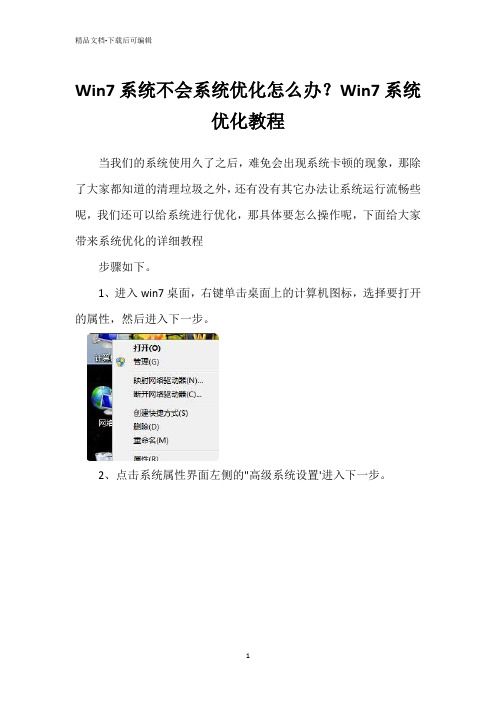
Win7系统不会系统优化怎么办?Win7系统
优化教程
当我们的系统使用久了之后,难免会出现系统卡顿的现象,那除了大家都知道的清理垃圾之外,还有没有其它办法让系统运行流畅些呢,我们还可以给系统进行优化,那具体要怎么操作呢,下面给大家带来系统优化的详细教程
步骤如下。
1、进入win7桌面,右键单击桌面上的计算机图标,选择要打开的属性,然后进入下一步。
2、点击系统属性界面左侧的"高级系统设置'进入下一步。
3、切换到弹出系统属性界面的"高级'选项,点击性能选项下的设置按钮,进入下一步。
4、单击"性能'选项中的"调整到最佳性能'进入下一步。
5、然后切换到"高级'选项,选择"调整并优化性能'选项,然后单击"更改'按钮进入下一步。
6、单击自定义选项"分页文件大小'设置内存大小,通常为物理内存的1.5-2倍。
然后单击"确定'。
7、将弹出一个提示框,允许您重新启动系统并单击"确定'。
以上就是我整理的win7系统优化的详细教程,希望大家看了能学会win7系统怎么优化。
win7最有效的优化工具推荐

win7最有效的优化工具推荐
win7优化工具能够帮助我们优化系统设置、清理系统垃圾,让我们的系统运行更加稳定流畅,但是很多人都不知道win7优化工具哪个最有效,下面小编来给大家推荐几款,一起来看一下吧。
win7最有效的优化工具推荐一、电脑管家
1、这是一款腾讯旗下的电脑优化软件,非常实用新手和小白,用qq或者微信就可以登录,登录之后即可使用。
2、此外,该工具功能十分强大,不仅可以优化系统的设置、内存,还可以连接手机版,对手机进行优化。
二、GameSwift
1、这是一款强大的系统优化工具,优化完成之后可以大大提高系统的运行效率和玩游戏时候的速度。
2、美中不足的是,这是一款国外的优化软件,目前还没有正式的中文版可以使用,操作起来有些麻烦。
三、鲁大师
1、鲁大师是一款使用范围非常广的优化软件,有非常多的人喜欢使用它,并且用它的跑分功能测试电脑的性能。
2、此外,这款优化工具的效果也非常的好,能够有效清除系统中多余的注册表、缓存垃圾等,提高系统运行速度。
四、ccleaner
1、ccleaner是一款非常好用的优化工具,界面很清晰,操作很简单,只需要一键就可以完成优化设置、内存等操作。
2、而且软件本身非常纯净,没有任何的广告和第三方插件,用户可以一直保留使用它,而不被广告等内容影响。
优化Windows7操作系统

优化Windows7操作系统要优化Windows7,我需要用到Administrator帐户,在Windows7开始菜单中右击计算机,选择管理中的本地用户和组,选择用户,右键点击Administrator,选择属性。
去除“帐户已禁用”前的勾,注销当前Windows7用户,之后登录Administrator帐户。
删除Windows7系统备份关闭系统保护,还是在计算机的属性中,选择高级管理,设置系统保护开启,系统保护的磁盘配置选择“关闭系统保护”后确定。
然后我还需要禁用休眠,点击Win+R键,输入“powercfg-hoff”并确定。
接下来我需要转移虚拟内存,在计算机属性的高级系统设置中的高级性能里,在高级标签中单击“虚拟内存”,选择“更改”按钮,取消“自动管理所有驱动器的分页文件大小”复选框。
选中虚拟内存所在系统盘(在C盘)选择下方的“无分页文件”再单击“设置”按钮,选中其它盘,把分页文件放到其上即可,如果内存大于4GB,可以不设置虚拟内存。
最后,我需要转移“用户的文件“(Administrator(用户文件夹)文件夹,一般来说,我会转移以下几个系统文件:收藏夹,视频,音乐,图片,文档右键要转移的项目属性位置X:\Users\Administrator即可)。
经过上面的优化,刚装好的Windows7的操作感觉会有一个质的提升。
2.系统优化法除了物理双通道外,注册表也是决定大内存性能的另一个因素,毕竟车轮换了发动机也要给力不是!下面小编就简单列举两项与内存性能有关的注册表项吧。
注:以下各项均位于注册表[HKEY_LOCAL_MACHINE\System\CurrentControlSet\Control\SessionManager\MomoryManagement]下* “LargeSystemCache”:该功能是在内存中开辟一块空间用于文件预读操作,作用有点像Wndows自带的Prefetch,只不过存储的数据不同而已。
win7终极优化简单设置让win7更流畅

长久以来Windows的运行速度一直是一个恼人的问题,虽说Windows 7相比前几代操作系统在性能提升,以及硬件需求上有所降低,但追求运行速度一直是电脑用户不变的话题。
多数情况下,系统的运行速度很大一部分取决于计算机的硬件配置,要想获得更好的用户体验就需要更快的处理器(CPU)以及更强大的显示卡(GPU)、更大的内存容量。
那有没有办法在不升级硬件配置的前提下提升系统的运行速度呢?答案是肯定有的,也许会有朋友说,这很简单,关闭系统服务、使用古董级别的"Windows经典"主题、使用"阉割"版的Windows 7,或者说使用一些第三方的优化软件。
这里小天想跟大家说一下,在一般情况下建议普通用户不要使用第三方优化软件进行优化,因为使用优化软件无法直接看到软件对系统所作的更改,或者是软件并不能根据实际情况告诉用户什么选项可以更改,所以盲目的使用优化软件可能并不会提升系统性能,反而有可能导致系统配置不正常、影响计算机的正常使用。
另外,如果说无用服务、使用Windows经典主题等方法的确是可以提升系统运行的流畅性的,但相信大多数用户还是不喜欢在21世纪的次时代使用古董级别的"经典"界面的,用这种方法来提升系统运行流畅性,可能有点"难以割舍"。
这里小天就不再卖关子了,方法是有的,微软早就为我们的用户提供了非常多的性能选项,用户可以根据需要来提升系统性能或让计算机更美观。
那么到底是怎么更改系统性能选项呢?可能有些朋友已经猜到了,是在系统性能选项对话框中(如下图)。
图"系统性能选项"对话框打开这个对话框的方式也有很多,通常通过单击"开始"按钮- 右键"计算机" - 选择"属性" 选项,之后会打开"系统"面板然后按照图1中单击步骤2的链接以及步骤2的选项卡、步骤3的按钮即可打开"性能选项"对话框;除了这种方式外,我们还可以按键盘上的【Windows 徽标+ Pause/Break】组合键打开"系统"面板,再按照步骤123打开此对话框;还有一种最快的方式,按键盘上的【Windows徽标+ R】组合键打开"运行"对话框,并在对话框中输入"sysdm.cpl"敲击回车键即可打开"系统属性"对话框,然后单击"高级"选项卡,再单击性能选项框中的"设置"按钮即可打开该对话框(需要注意的是此操作不难直接在"开始"菜单的搜索条中执行,只能通过"运行"对话框执行)。
win7系统优化教程

win7系统优化教程Win7系统优化教程Win7系统是目前被广泛使用的操作系统之一,它具有稳定性高、易于使用等特点。
但是随着使用时间的增加,系统可能会出现缓慢、卡顿和崩溃等问题。
为了提高系统性能和使用体验,下面将为大家介绍一些Win7系统的优化方法。
第一,清理系统垃圾文件。
在长时间使用系统后,系统中会积累大量的临时文件、无用的文件和垃圾文件,这些文件不仅会占用硬盘空间,还会影响系统的运行速度。
我们可以通过运行“磁盘清理”工具清理这些垃圾文件。
第二,禁用开机启动项。
在系统启动时,会自动加载一些程序,这些程序可能是我们并不常用的,但会占用系统资源。
我们可以通过在“任务管理器”中选择“启动”选项卡,禁用那些不必要的开机启动项,从而提高系统的启动速度。
第三,优化系统内存。
Win7系统默认的虚拟内存设置可能会占用较大的硬盘空间,我们可以适当调整虚拟内存的大小,以充分利用系统内存,提高系统的运行速度。
第四,更新系统和驱动程序。
系统和驱动程序的更新可以修复已知的安全漏洞和缺陷,同时也能提供更好的系统兼容性和性能表现。
我们可以定期检查系统更新,保持系统和驱动程序处于最新的状态。
第五,安装系统优化软件。
市面上有许多专门针对Win7系统优化的软件,它们可以自动完成一些系统优化工作,例如清理垃圾文件、优化系统启动、加速网络连接等。
这些软件可以帮助我们更方便地优化系统。
第六,定期进行病毒扫描。
电脑中可能存在各种各样的病毒和恶意软件,它们会占用系统资源、监控个人信息,严重时还可能导致系统崩溃。
我们应该安装杀毒软件,并定期进行病毒扫描,从而保护系统的安全。
以上是Win7系统优化的一些基本方法,通过这些优化措施,我们可以提高系统的性能和使用体验。
不过,在进行系统优化之前,我们一定要备份好重要的文件和数据,避免出现意外情况导致数据丢失。
同时,我们也要注意选择正规和可靠的优化工具,以避免安装了恶意软件和广告软件。
希望上述的优化方法对大家有所帮助!。
win7电脑怎么优化系统

win7电脑怎么优化系统
电脑随着使用时间的增加就会导致效率越来越低,那么win7电脑怎么优化系统呢?接下来大家跟着店铺一起来了解一下win7电脑优化系统的解决方法吧。
win7电脑优化系统方法一
1 打开360安全卫士,点击“优化加速”标签;
2 直接进入“一键优化”选项卡,单击立即优化按钮;
3 单击“启动项”选项卡,在下面禁止不需要的软件的开机启动方式;
4 在启动项下面还有计划任务、应用软件服务、系统关键服务的启动方式,请依次切换到相关选项卡上,禁止不需要的启动服务。
win7电脑优化系统方法二
1 关闭特效,可以减少内存使用,提高windows7的运行速度。
操作:计算机-属性。
2 高级系统设置 -性能-设置,如图:
3先将视觉效果调整为最佳性能,然后保留:"平滑屏幕字体边缘"、"在窗口和按钮启用视觉样式"、"在桌面上为图标标签使用阴影",其余的全部不打勾了。
如图
最后确定退出。
win7电脑优化系统方法三
优化系统配置把不需要的程序全部禁止启动
把一些无关无用服务禁用。
这是一些管理软件无法禁止的。
将电脑常规启动更改为有选择启动,有些服务我们根本不用,所以无需启动
4上述完成第一步。
win7终极优化设置-------必杀版

windows7优化设置1、开始——控制面板——键盘——速度——重复延迟——拉到最短。
2、开始——控制面板——鼠标——指针选项——移动——拉到最快。
3、开始——控制面板——日期和时间——Internet时间——修改设置——与Internet时间服务器同步——前边的勾去掉。
4、开始——控制面板——系统——远程设置——远程——允许远程协助链接这台计算机——前边的勾去掉。
5、系统保护——配置——关闭系统保护——还原点“删除”。
6、高级——启动和故障修复——系统失败——下面的两个勾都去掉。
如果是双系统,可以在这里选择哪个系统作为默认启动项,时间一般设置为3——5秒。
7、开始——控制面板——系统——性能信息和工具——高级工具——在这里可以看到很多选项,我最常用的是最后一项:生成系统健康报告——从这里可以看出系统存在的各种问题。
8、开始——运行——输入“msconfig”回车——引导——高级选项——CPU数选择2(双核选2,四核选4)。
系统技巧:(此部分操作需谨慎……)1、查看windows7到期时间:开始——运行——输入“winver”或“slmgr.vbs –dlv”,就可以看到了。
2、开机自动打开任务管理器:在记事本中编辑:Windows Registry Editor Version 5.00[HKEY_LOCAL_MACHINE\SOFTWARE\Microsoft\Windows\CurrentVersio n\Run]"taskmgr"="X:\\Windows\\System32\\taskmgr.exe"上面的“X”改为windows 7的系统盘符,一般都是“C”。
然后保存上面三行代码为“XX.reg”(扩展名必须为.reg),双击导入即可。
3.关闭休眠:开始——运行——powercfg -h off;打开休眠:开始——运行——powercfg -h on。
win7系统如何优化好
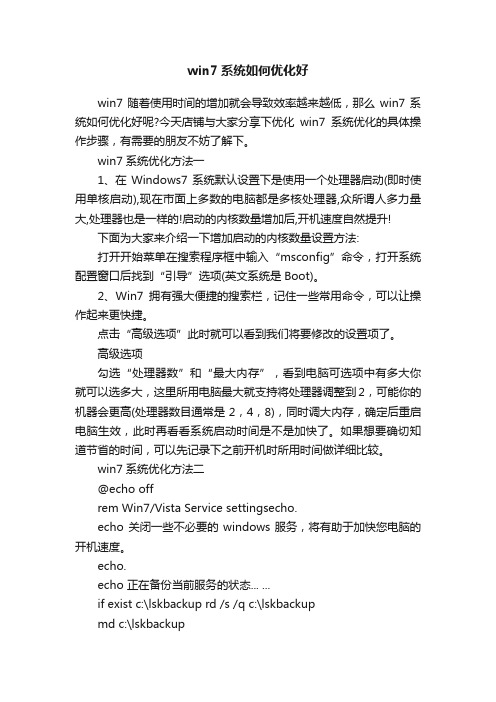
win7系统如何优化好win7随着使用时间的增加就会导致效率越来越低,那么win7系统如何优化好呢?今天店铺与大家分享下优化win7系统优化的具体操作步骤,有需要的朋友不妨了解下。
win7系统优化方法一1、在Windows7系统默认设置下是使用一个处理器启动(即时使用单核启动),现在市面上多数的电脑都是多核处理器,众所谓人多力量大,处理器也是一样的!启动的内核数量增加后,开机速度自然提升!下面为大家来介绍一下增加启动的内核数量设置方法:打开开始菜单在搜索程序框中输入“msconfig”命令,打开系统配置窗口后找到“引导”选项(英文系统是Boot)。
2、Win7拥有强大便捷的搜索栏,记住一些常用命令,可以让操作起来更快捷。
点击“高级选项”此时就可以看到我们将要修改的设置项了。
高级选项勾选“处理器数”和“最大内存”,看到电脑可选项中有多大你就可以选多大,这里所用电脑最大就支持将处理器调整到2,可能你的机器会更高(处理器数目通常是2,4,8),同时调大内存,确定后重启电脑生效,此时再看看系统启动时间是不是加快了。
如果想要确切知道节省的时间,可以先记录下之前开机时所用时间做详细比较。
win7系统优化方法二@echo offrem Win7/Vista Service settingsecho.echo 关闭一些不必要的windows服务,将有助于加快您电脑的开机速度。
echo.echo 正在备份当前服务的状态... ...if exist c:\lskbackup rd /s /q c:\lskbackupmd c:\lskbackupsc query type= service state= all > c:\lskbackup\Running.txt reg export HKEY_LOCAL_MACHINE\SYSTEM\CurrentControlSet\Services c:\lskbackup\servieces.regecho 备份已完成!echo.echo 服务优化操作即将开始,按任意键继续...pause>nulsc config AeLookupSvc start= DEMANDsc config ALG start= DEMANDsc config AppIDSvc start= DEMANDsc config Appinfo start= DEMANDsc config AppMgmt start= DEMANDsc config AudioEndpointBuilder start= AUTOsc config Audiosrv start= AUTOsc config AxInstSV start= DEMANDsc config BDESVC start= DEMANDsc config BFE start= DEMANDsc config BITS start= DEMANDsc config Browser start= DEMANDsc config bthserv start= DEMANDsc config CertPropSvc start= DEMANDsc config clr_optimization_v2.0.50727_32 start= DEMANDsc config COMSysApp start= DEMANDsc config CryptSvc start= AUTOsc config CscService start= DEMANDsc config DcomLaunch start= AUTOsc config defragsvc start= DEMANDsc config Dhcp start= AUTOsc config Dnscache start= AUTOsc config DPS start= DEMANDsc config EFS start= DEMANDsc config ehSched start= DEMANDsc config eventlog start= DEMANDsc config EventSystem start= AUTOsc config Fax start= DEMANDsc config fdPHost start= DEMANDsc config FDResPub start= DEMANDsc config FontCache start= DEMANDsc config FontCache3.0.0.0 start= DEMANDsc config gpsvc start= AUTOsc config hidserv start= DEMANDsc config hkmsvc start= DEMANDsc config HomeGroupListener start= DEMAND sc config HomeGroupProvider start= DEMAND sc config idsvc start= DEMANDsc config IKEEXT start= AUTOsc config IPBusEnum start= DEMANDsc config iphlpsvc start= DEMANDsc config KtmRm start= DEMANDsc config LanmanServer start= DEMANDsc config LanmanWorkstation start= DEMAND sc config lltdsvc start= DEMANDsc config lmhosts start= DEMANDsc config Mcx2Svc start= DEMANDsc config MMCSS start= AUTOsc config MpsSvc start= DEMANDsc config MSDTC start= DEMANDsc config MSiSCSI start= DEMANDsc config msiserver start= DEMANDsc config napagent start= DEMANDsc config Netman start= DEMANDsc config netprofm start= DEMANDsc config NetTcpPortSharing start= DEMAND sc config NlaSvc start= AUTOsc config nsi start= AUTOsc config p2pimsvc start= DEMANDsc config p2psvc start= DEMANDsc config PcaSvc start= DEMANDsc config PeerDistSvc start= DEMANDsc config pla start= DEMANDsc config PlugPlay start= AUTOsc config PNRPAutoReg start= DEMANDsc config PNRPsvc start= DEMANDsc config PolicyAgent start= AUTOsc config Power start= AUTOsc config ProfSvc start= AUTOsc config ProtectedStorage start= DEMAND sc config QWAVE start= DEMANDsc config RasAuto start= DEMANDsc config RasMan start= DEMANDsc config RemoteAccess start= DEMANDsc config RemoteRegistry start= DEMAND sc config RpcEptMapper start= AUTOsc config RpcLocator start= DEMANDsc config RpcSs start= AUTOsc config SamSs start= AUTOsc config SCardSvr start= DEMANDsc config Schedule start= AUTOsc config SCPolicySvc start= DEMANDsc config seclogon start= DEMANDsc config SENS start= AUTOsc config SensrSvc start= DEMANDsc config SessionEnv start= DEMANDsc config SharedAccess start= DEMANDsc config ShellHWDetection start= DEMAND sc config SNMPTRAP start= DEMANDsc config sppsvc start= AUTOsc config sppuinotify start= DEMANDsc config SSDPSRV start= DEMANDsc config SstpSvc start= DEMANDsc config StiSvc start= DEMANDsc config swprv start= DEMANDsc config SysMain start= AUTOsc config TabletInputService start= DEMAND sc config TapiSrv start= DEMANDsc config TBS start= DEMANDsc config TermService start= DEMANDsc config Themes start= AUTOsc config THREADORDER start= DEMAND sc config TrkWks start= DEMANDsc config TrustedInstaller start= DEMAND sc config UI0Detect start= DEMANDsc config UmRdpService start= DEMANDsc config upnphost start= DEMANDsc config UxSms start= AUTOsc config VaultSvc start= DEMANDsc config vds start= DEMANDsc config VSS start= DEMANDsc config wbengine start= DEMANDsc config WbioSrvc start= DEMANDsc config wcncsvc start= DEMANDsc config WcsPlugInService start= DEMANDsc config WdiServiceHost start= DEMANDsc config WdiSystemHost start= DEMANDsc config WebClient start= DEMANDsc config Wecsvc start= DEMANDsc config wercplsupport start= DEMANDsc config WerSvc start= DEMANDsc config WinDefend start= DEMANDsc config WinHttpAutoProxySvc start= DEMANDsc config Winmgmt start= AUTOsc config WinRM start= DEMANDsc config wmiApSrv start= DEMANDsc config WMPNetworkSvc start= DEMANDsc config WPCSvc start= DEMANDsc config WPDBusEnum start= DEMANDsc config wscsvc start= DEMANDsc config WSearch start= DEMANDsc config wuauserv start= DEMANDsc config wudfsvc start= AUTOsc config WwanSvc start= DEMANDclsecho 服务优化已完毕,设置会在您重启电脑后生效。
- 1、下载文档前请自行甄别文档内容的完整性,平台不提供额外的编辑、内容补充、找答案等附加服务。
- 2、"仅部分预览"的文档,不可在线预览部分如存在完整性等问题,可反馈申请退款(可完整预览的文档不适用该条件!)。
- 3、如文档侵犯您的权益,请联系客服反馈,我们会尽快为您处理(人工客服工作时间:9:00-18:30)。
Win7系统深度优化系统启动时用所有资源:运行-->msconfig-->boot-->高级选项-->勾选CUP和内存选项卡、1、通过关闭特效,有效提高windows7的运行速度:右键单击我的电脑-->属性-->高级系统设置-->性能-->设置-->视觉效果留下五项"平滑屏幕字体边缘"、"启用透明玻璃"、"启用桌面组合"、"在窗口和按钮启用视觉样式"、"在桌面上为图标标签使用阴影",其余的把勾全拿了,可以马上感觉到速度快了不少,而视觉上几乎感觉不到变化。
另外还可以勾选上“显示缩略图,而不是显示图标”2、据说可提高文件打开速度10倍的设置:控制面板-->硬件和声音-->显示【显示或缩小文本及其他项目】-->设置自定义文本大小(DPI)去掉“使用Windows XP 风格DPI 缩放比例”的勾选,确定。
【按照提示,注销计算机】3、轻松访问:控制面板-->轻松访问-->轻松访问中心-->使计算机易于查看-->勾选“关闭所有不必要的动画(如果可能)”4、更改“Windows资源管理器”的默认打开的文件夹:启动参数的命令格式为:%SystemRoot%explorer.exe /e,〈对象〉/root, 〈对象〉/select, 〈对象〉开始-->所有程序-->附件-->Windows 资源管理器-->右击-->属性-->“快捷方式”选项卡-->目标修改为“%windir%\explorer.exe /e, D:\Downloads”,确定。
然后右击“Windows资源管理器”--> 锁定到任务栏5、修改“我的文档”、“桌面”、“收藏夹”、“我的音乐”、“我的视频”、“我的图片”、“下载”等文件夹的默认位置方法一:CMD-->regedit,修改“[HKEY_CURRENT_USER\Software\Microsoft\Windows\CurrentVersion\Explorer\User Shell Folders]”方法二:系统盘-->用户-->“当前用户名”,分别右击上述文件夹-->属性-->位置-->移动6、更改临时文件夹位置(%USERPROFILE%\AppData\Local\Temp)右击“计算机”-->属性-->高级系统设置-->“高级”选项卡-->“环境变量”按钮-->X用户环境变量7、更改“IE临时文件夹”位置:IE-->Internet 选项-->“常规”选项卡-->“设置”按钮-->“移动文件夹”按钮-->选择8、系统自动登录:cmd-->“control userpasswords2”-->去掉“要使用本机,用户必须输入用户名和密码”复选勾9、关闭系统休眠:cmd-->“powercfg -h off”10、去除历史纪录cmd-->“gpedit.msc”-->打开“本地组策略编辑器”(1) 计算机配置-管理模板-系统-关机选项-关闭会阻止或取消关机(启动)(2)用户配置-->管理模板-->"开始"菜单和任务栏-->不保留最近打开的历史(启用)(3)用户配置-->管理模板-->"开始"菜单和任务栏-->退出系统时清除最近打开的文档的历史(启用)(4)用户配置→管理模板→Windows组件→Windows资源管理器→在Windows资源管理器搜索框中关闭最近搜索条目的显示(启用)11、在任务栏同时显示“星期几”控制面板→时钟、语言和区域→区域和语言→更改日期、时间或数字格式,点击弹出窗口中的“更改排序方法”链接。
接下来进入“日期”标签,在长短日期格式后分别添加两个“dddd”后缀,最后点击“确定”按钮。
12、停止tablet pc服务将以下代码copy到记事本中存为bat文件并以管理员身份运行运行@echo offsc stop TabletInputServicesc config TabletInputService start= DISABLEDecho.& pause13、手动执行以下操作:控制面板>操作中心>更改操作中心设置:将所有钩选的选项全部去掉并将下方客户体验改善计划关闭【我只关闭了用户体验计划】控制面板>程序和功能>左侧的“打开或关闭windows功能”:关闭“远程差分压缩”关闭“tablet pc组件”(有触摸屏/画图板的用户不执行)关闭“游戏”(需要玩windows内置小游戏的用户不执行)关闭“打印和文件服务”(需要使用打印机的用户不执行)控制面板>声音>“通信”选项卡:钩选不执行任何操作控制面板>鼠标>“指针选项” 选项卡:取消“提高指针精度”的钩选控制面板>自动播放:将“为所有媒体和设备使用自动播放”的钩选取消计算机属性>远程设置:关闭远程协助计算机属性>高级系统设置>设置(性能)>高级选项卡>更改(虚拟内存):自定义大小,更改后只有按“设置”按钮才能生效【内存2G(x86)/3G(x64)及以上设为200MB,内存1.5G(x86)/2G(x64)者设为512MB,内存1G(x86)/2G(x64)者设为1024MB.内存小于等于1G(x86)/1.5G(x64)者进入控制面板>管理工具>服务:禁用superfetch服务】(虚拟内存最大最小值设成一样是关键。
另外,如果提示虚拟内存小了可以依据个人情况调大)14、减少了鼠标移至"任务栏"或"显示桌面"出现预览画面所需的延迟时间将以下代码copy到记事本中存为reg文件运行Windows Registry Editor Version 5.00[HKEY_CURRENT_USER\Control Panel\Mouse]"MouseHoverTime"="100"[HKEY_LOCAL_MACHINE\SYSTEM\CurrentControlSet\Control\SecurePipeServers\winreg] "RemoteRegAccess"=dword:00000001[HKEY_CURRENT_USER\Software\Microsoft\Windows\CurrentVersion\Explorer\Advanced] "DesktopLivePreviewHoverTime"=dword:000000f415、清理垃圾文件将以下代码copy到记事本中存为bat文件运行@echo offRD %windir%\$hf_mig$ /Q /Sdir %windir%\$NtUninstall* /a:d /b >%windir%\newwzp.txtfor /f %%i in (%windir%\newwzp.txt) do rd %windir%\%%i /s /qdel %windir%\newwzp.txt /f /qdel /f /s /q %systemdrive%\*.tmpdel /f /s /q %systemdrive%\*._mpdel /f /s /q %systemdrive%\*.logdel /f /s /q %systemdrive%\*.chkdel /f /s /q %systemdrive%\*.olddel /f /s /q %systemdrive%\recycled\*.*del /f /s /q %windir%\*.bakdel /f /s /q %windir%\prefetch\*.*rd /s /q %windir%\temp md %windir%\tempdel /f /s /q "%userprofile%\local settings\temporary internet files\*.*"del /f /s /q "%userprofile%\local settings\temp\*.*"echo pause其它垃圾文件:如果安装了office2007,将安装所在分区下的隐藏文件MSOCache删除可以腾出约700MB空间(此项可选)将“系统盘:\用户\公用”下的“公用视频/文档/图片/音乐”文件夹删除(此项可选)16、全面彻底了解Windows 7的激活状态命令一:slmgr.vbs -dli功能:操作系统版本、部分产品密钥、许可证状态。
命令二:slmgr.vbs -dlv功能:最为详尽的激活信息,包括:激活ID、安装ID、激活截止日期? -------显示:显示操作系统版本。
命令三:slmgr.vbs -xpr 【推荐使用】功能:是否彻底激活?命令四:winver功能:显示操作系统版本。
17、笔记本电池健康查看命令:以管理员身份运行CMD,Powercfg –energy。
Win7深度优化:让系统再快一点目前Windows 7系统的使用已经颇为普遍,相对于XP系统而言,Win 7系统对磁盘空间的占用也比XP明显增大,在这种情况下,对于一些配置略弱一些的电脑,用户就需要花费时间去维护,及时地清理系统,包括系统盘(暂定C盘)空间的清理,剩余空间的控制,内存容量的优化等等。
那么,在机器配置不升级的情况下,有没有更好的办法通过软件应用的方式来实现更深层次的优化,让Win 7系统跑得再快一些呢?方法是有的,下面笔者跟大家一起来分享一下。
首先,Win 7系统中的winsxs的文件夹(在“C:Windows”目录下,C盘为系统盘,下同)里边包含了众多的文件资源(体积接近3.5GB)且版本也很复杂,虽然该文件夹的许多文件资源都和“system32”文件夹中的内容重复,但是没有它们,mscorwks.dll 将无法加载,Win7系统也就根本无法正常运行。
然而,对于系统盘空间并不宽裕的朋友来说,可考虑将winsxs文件夹中的内容移动到其他硬盘分区中,以使得系统盘拥有更大的未用空间而让系统跑得更快,这绝对比为硬盘重新分区并重装系统要省事的多。
接下来,笔者就给大家介绍一下如何来实现。
